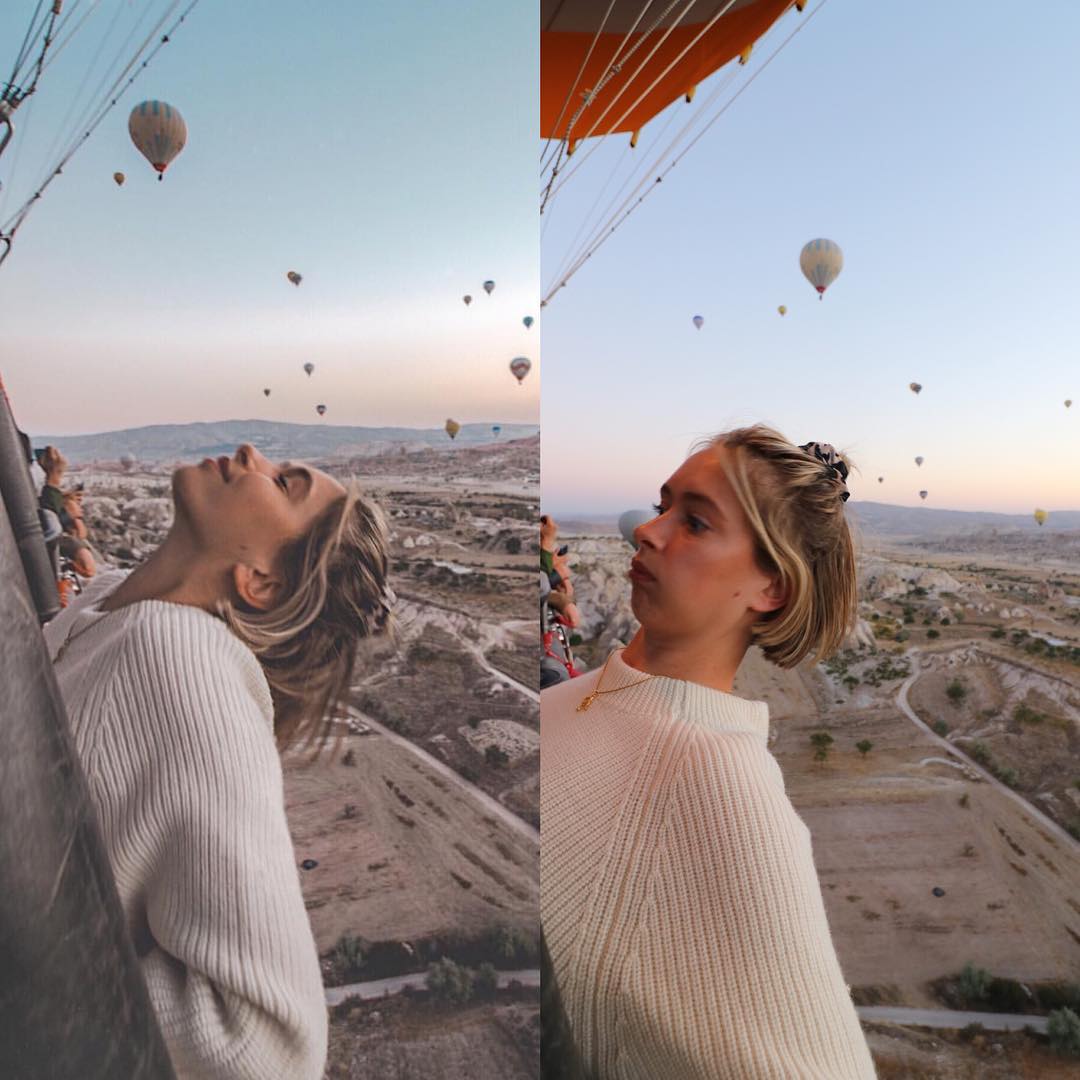Посмотреть фото инстаграм: посмотреть фото профиля в инстаграме
Содержание
Как посмотреть аватарку в Инстаграме
Иногда встает вопрос, как посмотреть аватарку в Инстаграме — онлайн в полном размере? Ведь аватарка в Инстаграме — это ваш имиджевый портрет в онлайн-среде. Важно, чтобы по ней вас могли идентифицировать другие пользователи, поэтому загружайте фото профиля в хорошем качестве.
Сейчас разрешение аватарки в Инстаграме 150 на 150 пикселей, но вы можете загружать фото и в ином разрешении, приложение само адаптирует вашу фотографию под нужный формат.
В дальнейшем, если исходное фото вдруг затеряется у вас, то вы сможете скачать его прямо из вашего профиля в Инстаграме. Давайте рассмотрим различные варианты того, как можно это сделать.
Способы загрузки аватарки из Инстаграма
Аватарку из Инстаграма можно посмотреть и загрузить на ПК или смартфон следующими способами:
- С помощью браузера на компьютере
- Через онлайн-сервисы
- При помощи приложения для Android
- И приложения для iOS
Онлайн-просмотр аватарки из Инстаграма с компьютера
Для того, чтобы посмотреть фотографию профиля в полном размере, мы заходим в Инстаграм через браузер на компьютере. Заходим на наш профиль (или любой другой), кликаем правой кнопкой мыши и выбираем из открывшегося меню «Открыть изображение в новой вкладке». Далее мы можем его скачать прямо из окна браузера, просто нажав «Сохранить изображение как…».
Заходим на наш профиль (или любой другой), кликаем правой кнопкой мыши и выбираем из открывшегося меню «Открыть изображение в новой вкладке». Далее мы можем его скачать прямо из окна браузера, просто нажав «Сохранить изображение как…».
Однако нужно учитывать тот факт, что качество изображения может быть не самым лучшим, поскольку изначально в фото профиля была загружена фотография с низким разрешением и плохого качества.
Посмотреть аватарку из Инстаграма в полном размере
Мы можем посмотреть аватарку из Инстаграма в полном размере, обратившись к онлайн-сервисам. Рассмотрим некоторые из них.
gramotool.ru/avatar/ На этой странице сервиса gramotool.ru/avatar/ вы можете бесплатно, не толкьо скачать аву в полном размере, но и посмотреть аватарку в Инстаграме, любого аккаунта.
Заходим на данный сервис, в специальной строке вводим имя пользователя. Нам открывается профиль в Инстаграме. Теперь мы можем скачать его закреплённые сторис, аватарку. Нажимаем на «Посмотреть аватарку», она откроется нам чуть в большем размере, а для того, чтобы посмотреть оригинал, нужно нажать на специальный квадратик со стрелочкой в правом нижнем углу фотографии. Теперь изображение откроется в полном размере на новой страничке браузера.
Нажимаем на «Посмотреть аватарку», она откроется нам чуть в большем размере, а для того, чтобы посмотреть оригинал, нужно нажать на специальный квадратик со стрелочкой в правом нижнем углу фотографии. Теперь изображение откроется в полном размере на новой страничке браузера.
В специальном текстовом поле вводим имя пользователя, после этого под поисковой строкой нам откроется изображение профиля.После этого под фотографией появится интерактивная кнопка с надписью «Посмотреть изображение в полном размере». Нажимаем правой кнопкой мыши «Сохранить изображение как…» и загружаем себе фотографию на компьютер.
Скачать аватарку на Android
Открываем скачанное приложение, вбиваем в поисковую строку имя профиля в Инстаграме. Далее нажимаем на появившийся аккаунт — и приложение переводит нас на все публикации, как в самом Инстаграме. Рядом с аватаркой пользователя есть интерактивная стрелочка загрузки, кликаем на неё, далее сохраняем изображение себе в галерею на смартфон..jpg)
До того, как скачаем данное приложение, зайдём в Инстаграм и скопируем URL нужного нам профиля. Далее вставляем URL в специальную строку приложения и скачиваем аватарку. Можно и просто ввести имя пользователя из Инстаграма, если вам не хочется искать специальный код профиля. После этого будет доступно скачивание аватарки.
Скачать аватарку на IPhone
Для того, чтобы скачать аватарку из Инстаграма на Iphone, мы можем установить приложение Qeek. Для этого не обязательно заходить в свой профиль, можно просто ввести имя профиля. Нажимаем Zoom, а далее делаем скриншот.
Изображение в полном размере и хорошем качестве доступно только в платной версии. Рекомендуем скачивать аватарки из Инстаграма через онлайн-сервисы или через браузер на компьютере.
5 способов посмотреть фото аватарки в Инстаграме в полном размере
Автор Лика Торопова Опубликовано Обновлено
Посмотреть аватарку в Инстаграме полностью стандартными способами не получится. В социальную сеть не была внедрена функция, связанная с расширением главного изображения. Поэтому, пользователю пригодятся сторонние инструменты и социальные сети.
Поиск в старых публикациях
Посмотреть аватарку в Инстаграме в полном размере возможно в том случае, если она была опубликована на странице. При добавлении нового снимка на главную, система социальной сети предлагает разместить фото в Ленте.
Что нужно сделать, чтобы отыскать старое фото:
- Перейти в Инстаграм – авторизоваться.
- Нажать: «Моя страница» – Лента.
Благодаря последнему обновлению, теперь фотографии можно просматривать списком, используя свайп вниз. То же работает и на других страницах, на которые пользователь подписан. После, фотографию можно сохранить в «Закладки» или воспользовавшись сторонними приложениями – скопировать на смартфон.
Поиск в других социальных сетях
При связывании аккаунта с другими профилями в социальных сетях, фото и видео будут автоматически публиковать и на вторую страницу. К примеру, это работает при связи с Вконтакте.
Пример поиска фотографий в ВК:
- Зайти с помощью компьютера или смартфона на сайт.
- Просмотреть стену или перейти в альбомы.
- Найти в списке: «Instagram» – Сохранить фото.
Алгоритм повторного размещения работает и в Facebook. Пользователю достаточно перейти в свой или чужой профиль, чтобы получить информацию о ранее размещенных постах.
Вытаскиваем аватарку через код в браузере
Через компьютерную версию Instagram можно посмотреть и скачать снимки.
Чтобы посмотреть фото в Инстаграм на аватарке в полном размере на ПК:
- Зайти с браузерной версии в Инстаграм – авторизоваться.
- Навести на аватарку курсор – правая кнопка мыши – Показать код.
- Обязательно активируйте мобильный вид.

- В открывшейся вкладке с кодом нажать на выделенную ссылку.
- Правая кнопка мыши – Открыть в новой вкладке (Open in new tab).
- Сохранить изображение на компьютере.
Но картинка не будет в полном размере, а лишь уменьшенный вариант без рамок. Размещая не квадратное фото в социальной сети, владельцу профиля приходится его обрезать стандартными инструменты. Именно уменьшенный формат и будет получен при копировании кода.
Мнение эксперта
Лика Торопова
Много времени провожу в социальных сетях, любимчик — Instagram
Привет, я автор сайта storins.ru, если вы не нашли своего ответа, или у вас есть вопросы, то напишите мне, я постараюсь ответить вам максимально быстро и решить вашу проблему. Список самых интересных моих статей:
С помощью сервиса Gramotool пользователь получит снимки из аватарки в увеличенном, но обрезанном размере. Это фотография, которая была ранее обрезана владельцем профиля и размещена, как главная.
Как работает сервис:
- Зайти на сайт Gramotool – ввести в строку ввода название страницы.

- Дождаться прогрузки – нажать по снимку правой кнопкой мыши.
- Сохранить как – указать название и место для файла.
В отличие от стандартного копирования через код, используя сервис, качество фотографии будет выше. Инстаграм автоматически сжимает изображение для загрузки на главную. Это влияет на дальнейший просмотр и возможность заново получить фотографию в оригинальном качестве.
Через приложение для телефона «Загрузить картинку для профиля»
Посмотреть в Инстаграме аватарку полностью помогут приложения в Play Market и AppStore. «Загрузить картинку для профиля» работает по тому же принципу, что и сервисы на ПК.
Чтобы скопировать фото со страницы:
- Скачать и установить приложение «Загрузить картинку для профиля».
- Открыть – ввести в строку название страницы.
- Нажать: «Поиск» – выбрать функцию: «Download»
Пользователь может повторно посмотреть все сохраненные снимки или переключиться на скачивание других. Нажав в приложении кнопку: «Copy», появится информация о странице: количество подписчиков, никнейм, ссылка на фотографию.
Нажав в приложении кнопку: «Copy», появится информация о странице: количество подписчиков, никнейм, ссылка на фотографию.
Как просмотреть оригинальные полноразмерные изображения и фотографии профиля в Instagram
Сегодня многие камеры для смартфонов могут конкурировать с зеркальными фотокамерами премиум-класса. Никогда не было так просто запечатлеть потрясающее произведение искусства, чтобы поделиться с его подписчиками в Instagram.
К сожалению, многие фотографии в Instagram зачастую не так качественны, как оригиналы.
Дело в том, что Instagram позволяет максимальный размер изображения 1080p x 1350p. Если ваша фотография меньше этого размера, Instagram автоматически увеличит ее. А если разрешение будет выше, как это часто бывает, Instagram сожмет и изменит размер вашей фотографии.
К счастью, есть способ обойти это. Выполнив несколько простых шагов, вы сможете увидеть свои фотографии в Instagram во всей красе.
Как увидеть фотографии в Instagram в полном разрешении?
Подавляющее большинство пользователей Instagram просматривают свою ленту через приложение для смартфонов. К сожалению, родное приложение не позволяет просматривать изображения в полном размере. Вместо этого вам придется использовать браузер на смартфоне или компьютере.
К сожалению, родное приложение не позволяет просматривать изображения в полном размере. Вместо этого вам придется использовать браузер на смартфоне или компьютере.
Вот шаги, которые вам необходимо выполнить:
- Перейдите на сайт Instagram из своего браузера (любой браузер будет работать), а затем войдите в систему со своими учетными данными.
- Поскольку вы не можете щелкнуть изображение непосредственно из своей ленты, посетите профиль пользователя, а затем откройте фотографию, которую хотите увидеть.
- В адресной строке добавьте media /? Size = l в конец URL-адреса.
Итак, если исходный URL-адрес фотографии:
https://www.instagram.com/p/B-KPJLlJ2iJ/
Измененный URL-адрес будет:
https://www.instagram.com/p/B-KPJLlJ2iJ/media/?size=l - Нажмите Enter, и вы увидите изображение в полном размере.
Вы также можете увидеть фотографию в средней или миниатюрной версии. Для этого добавьте в конец URL-адреса фотографии следующее:
- media /? size = m для среднего размера
- media /? size = t для размера эскиза
А если вам нравится полноразмерная фотография, вы можете сохранить ее, щелкнув правой кнопкой мыши в любом месте изображения и выбрав «Сохранить изображение как…»
Как увидеть полноразмерные изображения профиля?
Теперь, когда вы знаете, как просматривать любимые фотографии в Instagram в полном размере, давайте перейдем к изображениям профиля. Как вы знаете, Instagram показывает только обрезанную круглую версию фотографий профиля. Собственное приложение не позволяет видеть фото в полном размере. Если вы нажмете на фотографию, вы увидите только истории пользователя, если они есть.
Как вы знаете, Instagram показывает только обрезанную круглую версию фотографий профиля. Собственное приложение не позволяет видеть фото в полном размере. Если вы нажмете на фотографию, вы увидите только истории пользователя, если они есть.
Хорошая новость в том, что это можно обойти, независимо от того, какую платформу вы используете.
Для браузеров ПК, Mac и смартфонов выполните следующие действия:
- Зайдите на сайт Instagram из браузера. Вам не нужно входить в систему, чтобы увидеть изображение профиля пользователя.
- Найдите учетную запись Instagram, для которой вы хотите увидеть полноразмерное изображение профиля.
- Скопируйте имя пользователя профиля.
- Перейти к thumbtube.com и вставьте имя пользователя в поле поиска.
- Нажмите «Отправить», и вы увидите полноразмерное изображение профиля.
Этот инструмент работает для всех учетных записей Instagram, независимо от того, являются они частными или нет. Если вы не получили полноразмерное изображение профиля, это означает, что пользователь изначально загрузил фотографию в низком разрешении.
Если вы не получили полноразмерное изображение профиля, это означает, что пользователь изначально загрузил фотографию в низком разрешении.
iOS / Android устройства
Если вы используете устройство iOS или Android, вы можете получить Приложение Qeek из AppStore или Google Play. При загрузке выполните следующие действия, чтобы увидеть полноразмерные изображения профиля:
- Откройте Qeek на своем устройстве.
- Введите имя пользователя профиля, изображение которого вы хотите видеть, в поле поиска.
- Нажмите на круглую фотографию, чтобы увидеть изображение в полный размер.
Как и решение для браузера, приложение работает для всех учетных записей Instagram. Загвоздка в том, что бесплатная версия показывает только картинки низкого качества.
Чтобы разблокировать качественную версию, вам понадобится платная версия Qeek. На момент написания Qeek Pro стоит 2,99 доллара. Если вы купите профессиональную версию, вы увидите фотографии в исходном размере.
Почему Instagram уменьшает размер изображения?
Теперь, когда вы знаете, как видеть фотографии в Instagram в полном размере, не помешает немного узнать, почему они были уменьшены.
Дело в том, что не Instagram хочет уменьшить размер вашего изображения, а Facebook. Facebook владеет как Instagram, так и WhatsApp, и все три платформы известны уменьшением размера и качества изображений. Вы могли заметить, что фотографии, которые вы отправляете в WhatsApp, иногда выглядят немного размытыми.
Для этого может быть несколько причин. Но, скорее всего, это защита серверов от перегрузки. Каждый день в Instagram публикуются миллионы фотографий. И большинство пользователей делают все возможное, чтобы продемонстрировать свои навыки фотографии.
Соедините это со сверхмощными камерами смартфонов, и вы получите фотографии огромного размера. Это большой объем данных, который необходим серверам Instagram. Чтобы они не перегружались, Instagram устанавливает ограничение на размер изображения.
Хотя это делают практически все платформы социальных сетей, сжатие Facebook гораздо более безжалостно, чем Twitter или Tumbler. В результате и Instagram, и WhatsApp должны сохранять изображения меньшего размера.
Тем не менее, это не делает многие посты в Instagram менее привлекательными. Максимального размера изображения Instagram по-прежнему достаточно, чтобы вы могли наслаждаться любимыми постами.
Заключение
Независимо от того, считаете ли вы достойными фотообои из Instagram или просто хотите увидеть их в исходном размере, теперь вы знаете, что процесс довольно прост.
Что касается фотографий профиля, то лучшим вариантом может быть браузер. Такие приложения, как Qeek, обычно предлагают некачественные изображения бесплатно, поэтому вам придется заплатить, чтобы увидеть высококачественную версию. Конечно, если вы обнаружите, что просмотр полной фотографии стоит денег, приложение может быть более удобным и простым в использовании.
Какой из вышеперечисленных способов вам больше всего нравится? У вас есть еще какие-нибудь вещи, которыми вы хотели бы поделиться? Если да, то публикуйте свои идеи в разделе комментариев ниже.
Как посмотреть фото профиля в Инстаграм. 5 способов
По необъяснимой причине разработчики запретили пользователям просматривать полноразмерную версию фотографии профиля в Instagram, к счастью, есть множество сторонних разработчиков, позволяющих в пару нажатий получить желанный результат. Давайте разберемся, как посмотреть и скачать фото профиля в инстаграме через приложения на Android и IOS, а также при помощи нескольких сторонних сайтов.
Через телефон
Android
Загрузчик фотографий профиля в Instagram
Отличается от конкурентов полной бесплатностью и быстрой скоростью работы. Хотя отсутствие платных функций привело к большому количеству рекламы, которая появляется практически после каждого действия и вызывает лишь раздражение. Однако со своей функцией приложение справляется на отлично!
- После запуска загрузчика введите в строке поиска пользователей нужный никнейм и выберите аккаунт в появившемся списке.
- Для сохранения останется лишь тапнуть на центральную кнопку, и фотография профиля поместится в галерею телефона.

iPhone
Qeek for Instagram
Простое в использовании приложение, не требующее специальных знаний или современного устройства. Сразу стоит обозначить главный минус – невозможность сохранить полученное фото не оплатив premium версию.
- Запускаем Qeek и в поисковой строке вписываем нужный нам логин пользователя. Приложение автоматически выдаст список подходящих аккаунтов. Выбираем нужный нам.
- Останется лишь тапнуть по полученной фотографии для её увеличения. Единственный бесплатный вариант сохранения – сделать скриншот экрана в режиме полноразмерного просмотра.
Через компьютер
Для пользователей компьютера скачивание дополнительных приложений и программ не требуется. Достаточно использовать соответствующие сайты. Представляем наиболее удобные из них:
Avainst
http://avainst.ru/
Простой и удобный сервис, позволяющий посмотреть аватарку пользователя просто вписав ссылку на его профиль в соответствующее поле. Avainst отличается быстрой и стабильной скоростью работы. Стоит отметить, для получения доступа к фото аккаунт должен быть открыт.
Avainst отличается быстрой и стабильной скоростью работы. Стоит отметить, для получения доступа к фото аккаунт должен быть открыт.
Gramotool
https://gramotool.ru/avatar/
Gramotool в отличие от предшественника выглядит более современно и обладает более широким спектром инструментов.
- Со всеми возможностями вы можете ознакомиться на официальном сайте, для нашей цели достаточно ввести ссылку или логин нужного пользователя в соответствующую строку и дождаться окончания загрузки.
- После перейти в раздел «Аватарка» и открыть фото в полном размере.
Через код браузера
В представленном варианте будет использоваться браузер Firefox. В любом случае, расположение нужных нам элементов не будет различаться кардинально. Удобство использования кода элемента заключается в отсутствии необходимости использования сторонних ресурсов.
- Нажмите на пустом пространстве правой кнопкой мыши и в появившемся меню выберите пункт «Исследовать элемент».

- Откроется консоль разработчика, здесь потребуется прокрутить появившийся код и найти строку, отвечающую за фото профиля. Определить нужную строку очень просто, нужный элемент подсветится голубым прямоугольником.
- Теперь скопируйте ссылку в теге src = «». Это и будет ссылка на нужный файл. Останется лишь вставить её в адресную строку. Стоит учитывать, полученный файл будет размером 320x
Теперь вы знаете как посмотреть и скачать фото профиля в инстаграме. В интернете множество порталов, позволяющих получить доступ к фото профиля, остается лишь выбрать наиболее удобный и подходящий конкретно вам.
Как посмотреть фото закрытого профиля в Инстаграме
Публиковать фотографии через приложение Instagram можно в собственном профиле, который просматривают подписчики. Точно также пользователь сам может подписываться на разных людей в системе.
Публичные страницы доступны к просмотру без подписки, однако закрытые аккаунты ограничивают свободу действий. В результате публикации человека с такой страницей не будут отображаться. Поэтому не редким является поиск решения этой проблемы.
В результате публикации человека с такой страницей не будут отображаться. Поэтому не редким является поиск решения этой проблемы.
Смотрим фотографии в закрытом профиле в Инстаграме
Преимущество не публичных учетных записей состоит в том, что никто, кроме одобренных владельцем аккаунта подписчиков не может видеть публикации в сервисе. Благодаря этому не публичные люди могут защищать свою конфиденциальность. Однако если у человека нет желания подписываться на страницу друга, то он ищет другие решения.
Есть легальные и черные способы просмотра. Для честных пользователей предлагаются следующие варианты:
- Создать дополнительный аккаунт, который будет существенно отличаться от личного. Им может стать магазин, который никоим образом не будет указывать на владельца. Под этим именем подать запрос на подписку человеку с закрытым профилем. Останется только дождаться одобрения, если вы его получите.
- Попросить друзей, которые уже читают нужную вам страницу, зайти и посмотреть публикации.

- Контролировать добавление новых фото и записей в других социальных сетях. Особенно этот способ эффективен, если знакомый совершил привязку аккаунта Facebook. Тогда большинство снимков с его Instagram можно будет увидеть. Хотя сейчас отметок о том, что публикацией поделились, нет, есть большая вероятность, что так и есть.
Что касается нелегальных методов, то в данном случае потребуются хорошие познания в программировании. Однако это будет обозначать нарушение правил и защиты конфиденциальности в приложении. Соответственно можно схлопотать бан своего аккаунта.
Также часто пользователи ищут в интернете дополнительные сервисы, которые позволяют читать не публичные страницы. При этом большинство таких программ и сервисов предоставляют услуги на платной основе.
Поэтому связываться с ними не рекомендуется, поскольку часто продвижением их занимаются мошенники. В результате можно потерять не только денежные средства без получения результата, но и лишиться своей учетки. А если вы не знаете, Как посмотреть закрытый аккаунт в Инстаграме, вы можете прочитать здесь.
А если вы не знаете, Как посмотреть закрытый аккаунт в Инстаграме, вы можете прочитать здесь.
Instagram онлайн
Большие поклонники социальной сети имеют возможность пользоваться приложением с любого устройства. Благодаря разработке онлайн версии теперь можно авторизоваться через браузер
Подробнее: Как зарегистрироваться в Инстаграме
Поэтому доступ открыт с ПК и ноутбуков. Но при таком применении существенно ограничены возможности. Пользователям можно просматривать свои подписки, пользоваться поисковой системой, смотреть истории друзей и подписываться на интересные профили.
Вместе с тем ограничения относятся к набору настроек, часть из которых доступны только на смартфоне. А также нет возможности добавлять публикации или истории. Для этого требуется помощь сторонних сервисов и программ.
Как посмотреть статистику в Инстаграм, и что она означает
Как подписчики набрели на ваш аккаунт? Какие посты они чаще всего сохраняют, какие пересылают друзьям, после каких чаще всего решают позвонить или написать? В каких городах они живут? Сколько им лет? В какие дни недели и какое время суток они наиболее активны в Инстаграм?
Статистика Инстаграм позволяет узнать эту ценнейшую информацию и благодаря ей более точно работать со своей аудиторией и увеличивать продажи.
Первым делом статистику надо активировать
Чтобы получить доступ к статистике, необходимо переключить аккаунт в бизнес-профиль. Нажимаем на меню (горизонтальные полоски) в правом верхнем углу, выбираем из списка «Настройки», потом «Аккаунт» и «Переключиться на профессиональный аккаунт».
Подробнее об этом: «Как создать бизнес-аккаунт в Инстаграм».
Статистика будет собираться с того момента, как вы переключились.
Статистика поста
Теперь под каждым постом у нас появилось предложение «Посмотреть статистику». Нажимая на него, мы видим несколько цифр.
Сведения о количестве лайков и комментариев у нас были и раньше. Но теперь у нас есть еще и «самолетик» — число под ним показывает, сколько раз вашу публикацию пересылали в директ другим людям. А также «флажок» – он сигнализирует, сколько раз ваш пост сохранили.
«Посещения профиля – 9». Что означают эти слова и цифра? То, что 9 человек из просмотревших публикацию, захотели пройти в ваш профиль.
Что означают эти слова и цифра? То, что 9 человек из просмотревших публикацию, захотели пройти в ваш профиль.
Хорошо это или плохо?
Может быть по-разному. Это может означать, что ваш подписчик подумал:
«Ух, какой классный пост. Прямо захотелось у них купить. Пойду посмотрю, что это за компания такая, может, задам им пару вопросов про продукт».
Или, наоборот:
«И кто же написал такую ерунду? Когда меня угораздило на это подписаться? Зачем? Пойду посмотрю их профиль, может вспомню, зачем подписался, если это не что-то в дальнейшем перспективное, отпишусь-ка поскорее».
Что такое «охват» в Инстаграме
«Охват» — одна из важнейших характеристик, за которую многие предприниматели просто ложатся костьми.
Она показывает, сколько человек на самом деле увидело ваш пост. Для некоторых эта цифра может быть шокирующей. Вы думали, что у вас 10 тысяч подписчиков, а статистика показывает, что каждый ваш пост видит не более 1 тысячи человек? Да, так бывает, и очень часто. Охват от 30% до 60% — хороший показатель для коммерческих аккаунтов, 10%-15% — очень часто встречающийся.
«Свайпнув вверх» (то есть, нажав пальцем на статистику и проведя им вверх по экрану), мы видим больше статистических данных.
Что значит, например, если вы видите такие данные в рубрике «Интересное»?
«Подписки – 2». Такая запись говорит о том, что двое людей, которые увидели ваш пост, решили подписаться на ваш аккаунт. То есть, раньше они подписчиками не были. Как узнать, каким образом им попался на глаза ваш пост? Ответ может быть дальше.
«Охват – 1026». Пост увидели 1026 человек, мы об этом уже говорили. Любопытно то, что более половины этих людей (52%) не были нашими подписчиками. Как же они увидели наш пост? Также поищем ответ на этом вопрос в последующих данных.
«Показы – 1597». Эта запись означает, что пост показывался 1597 раз. А «Охват» показал, что наш пост увидели 1021 человек – гораздо меньше. Как такое может быть? Очень просто. Число показов почти всегда больше охвата, это означает, что часть подписчиков увидели ваш пост два или несколько раз.
«Из Главной – 770». То есть, 770 человек увидели ваш пост просто в своей ленте. Это ваши подписчики.
«От хэштегов – 582». 582 человека набрели на это пост благодаря хэштегам. Вот и возможный ответ на вопрос, как нашли наш пост 52% людей, которые не были нашими подписчиками, и откуда взялись эти два новых подписчика. Все они пришли к вам по хэштегу, а двое заинтересовались аккаунтом и остались. К сожалению, наверняка этого сказать нельзя, мы можем только предположить, сопоставив данные по хэштегам, подпискам и количеству охваченных людей, которые не были на вас подписаны раньше.
«Из профиля – 7». Эти семеро сначала пришли на главную страницу вашего аккаунта, а оттуда уже зашли в пост. В каких случаях это бывает? Например, другой аккаунт в Инстаграм дал на вас ссылку, люди пришли на вашу главную страницу, а оттуда зашли на пост. Или ссылка на Инстаграм была на вашем сайте, или клиенты увидели название вашего аккаунта в офисе. Вариантов может быть много. Главное – люди зашли сначала в профиль, а потом уже пришли в эту конкретную публикацию.
«Из Другого – 240». Это строка говорит о количестве людей, которые зашли на ваш пост из других источников. Например, кто-то отправил им ссылку на этот пост в Директ или поделился другим способом (в электронном письме, через мессенджеры, на сайте), или ваш пост сохранили, а потом опять взглянули на него, и этот повторный просмотр был засчитан в строке «Из Другого».
Таким образом мы можем посмотреть статистику любого поста, который был опубликован после перехода в бизнес-профиль.
А также у нас есть возможность узнать статистику аккаунта в целом.
Статистика аккаунта
Чтобы посмотреть статистику аккаунта, нам опять надо зайти в меню (горизонтальные полосы в правом верхнем углу) и нажать на строку «Статистика».
Здесь мы видим вкладки «Контент», «Действия» и «Аудитория».
Вкладка «Контент»
В этой вкладке по умолчанию нам показывают наши посты и истории, отсортированные по охватам. Сначала самые популярные – то есть, получившие самый большой охват, и далее по убыванию.
Также нам сообщают, сколько всего публикаций и историй у нас было за последнюю неделю (45) и как это соотносится с показателями предыдущей недели (на 5 больше).
Мы можем сортировать как посты, так и истории по разным параметрам и за разный период. Нажав на кнопку «Все», мы получаем возможность выбрать посты с наибольшим количеством лайков — для этого надо выбрать строку со словом «Отметки Нравится». Или получившие максимальное количество комментариев. Или отделить те посты, просмотрев которые читатели начинали вам звонить – для этого надо выбрать «Вызовы». Или те, которые чаще всего репостили.
Также можно посмотреть самые удачные посты по сумме всех этих показателей – лайков, комментариев, звонков. Для этого надо выбрать первую строку – «Вовлеченность».
Также мы можем сделать выборку за разные периоды — максимум 2 года, минимум 7 дней. И посмотреть отдельно сравнительные показатели фотопостов, видеопостов, кольцевых галерей.
То же и с историями. Мы можем отсортировать их показным показателям — «охват», «клики на сайт», «вызовы» и другим, а также сделать выборку за разные периоды, но максимально возможный период в случае со сторис — 14 дней.
Вкладка «Действие»
В этой вкладке можно посмотреть, как варьировались в течение последней недели охваты, показы, а также другие важные показатели — количество посещений профиля, кликов по сайту, кликов по кнопке «Как добраться».
Интересное
Раздел «Интересное» показывает наш суммарный охваты и показы за последнюю неделю.
Мы видим, что охват составил 3854 человека, и он очень сильно сократился по сравнению с предыдущей неделей.
Суммарные показы – 17698 человека, и тоже заметное сокращение по сравнению с предыдущим периодом.
Также на графике мы можем посмотреть, в какие дни охваты были больше или меньше.
А ткнув пальцем на этот график, мы видим конкретные цифры – по полторы тысячи охваты в понедельник и среду, почти столько же во вторник, в остальные дни гораздо меньше.
Взаимодействия
В блоке «Взаимодействие» можно посмотреть, сколько было посещений профиля, кликов по сайту из профиля, кликов по кнопке «Как добраться».
Также нам показывают график распределения этой активности в течение недели. Мы видим, что больше всего действий было в среду – 57 штук.
Чтобы увидеть конкретные цифры, надо дотронуться пальцем до этого графика.
Вкладка «Аудитория»
В этой вкладке мы можем посмотреть, как менялось количество ваших подписчиков за последнюю неделю, в каких городах странах живут ваши подписчики, сколько им лет, в какое время они наиболее активны.
Прирост
Эта вкладка дает нам сведения о количестве подписчиков. В частности, о том, сколько человек от нас отписалось, сколько подписалось, и какой в итоге получился прирост – он может быть положительным и отрицательным, когда после всех подписок-отписок количество подписчиков стало меньше.
В нашем примере отписалось 12, подписалось 16, конечный итог -плюс 4 подписчика на этой неделе.
Чуть ниже мы видим график числа подписчиков. Видим провал в субботу. Мы можем нажать пальцем на этот провал, и нам покажут более подробные сведения о нем. Мы видим, что в субботу, 7 декабря, от нас отписалось три человека и никто не подписался.
И если мы хотим выяснить, что же за публикации привели к такому результату, мы можем нажать на кнопку «Смотреть публикации» и увидим как раз посты и сторис за 7-8 декабря и статистику по ним. Таким образом можно понять, какие публикации читателям не нравятся. Хотя в нашем случае цифры слишком маленькие, чтобы говорить о выводах. Скорее они в границах статистической погрешности.
Топ местоположений
Чуть ниже мы можем увидеть информацию о том, в каких городах живут наши подписчики.
Ожидаемо у московского детского центра, чей аккаунт мы рассматриваем, большинство подписчиков — из Москвы.
А нажав на кнопку «Страны», мы узнаем, из каких стран в какой пропорции у нас подписчики. Также ожидаемо большинство из России, но также есть из Казахстана, США, Украины и даже Бразилии.
Возрастной диапазон
В следующем разделе мы можем посмотреть, мужчины и женщины какого возраста в нашем аккаунте.
Мы видим, что среди наших подписчиков преобладают люди в возрасте от 25 до 34 лет, чуть меньше женщин и мужчин постарше — от 35 до 44 лет.
Интересно, что на наш аккаунт также подписаны школьники в возрасте до 17 лет и пожилые люди, которым больше 65. Куда только не добрался Инстаграм!
Пол
Здесь нам показывают, что 71% наших подписчиков — женщины, мужчин всего 29%.
Подписчики
Этот раздел называется почему-то «Подписчики», хотя правильнее было бы назвать его «Активность подписчиков», потому что именно это он и показывает: в какое время суток и в какие дни недели ваши подписчики наиболее активны в Инстаграм.
Нажав на кнопку «Дни», я вижу, что самый интенсивный цвет — у понедельника, вторника и среды. Значит, в эти дни аудитория наиболее активна. Самый бледный — у субботы, видимо, в этот день наши подписчики отдыхают от гаджетов.
С помощью кнопки «Часы» можно посмотреть активность по часам. Ожидаемо мало активности около 3-6 часов утра, максимальная активность – около 6 часов вечера.
Итак, мы разобрали, что такое охват в Инстаграм и почему за него все так бьются, как посмотреть место жительства и возраст своих подписчиков, каким способом можно вычленить действительно самые работающие публикации.
Надеюсь, что эта статья поможет вам проводить качественную аналитику своего аккаунта и благодаря ей результативно работать со своими подписчиками и больше зарабатывать.
Как посмотреть полную аватарку в Инстаграме 3 способа
Еще в самых первых версиях инстаграма была поддержка добавления фотографии профиля, однако полноценно посмотреть ее до сих пор нельзя. В следствии этого были созданы различные приложения для полного просмотра аватарки, о которых мы сегодня и поговорим. Также мы разберемся как посмотреть и скачать полную аватарку в инстаграме не только с помощью приложений, но и другими методами.
Приложения для Android
Сервисы Google Play и AppStore предлагают большое количество приложений, позволяющих просматривать аватарку в инстаграме с функцией скачивания. Подробно мы рассмотрим по одному приложению для каждой платформы, а также я расскажу вам еще о других программах с похожими параметрами.
InstantBigProfile
Первое приложение в списке – InstantBigProfile. Это очень простой сервис с возможностью просмотра и скачивания аватарки. Приложение работает таким образом, что пользователь вводит ID профиля человека из инстаграма и сразу получает доступ к его аватарки. Рассмотрим поближе.
- Запускаем Google Play и загружаем приложение InstantBigProfile.
- Далее запускаем приложение, где на главной странице нас ждет строка поиска профиля. Например, введем ник «Instagram«, после чего перед нами отобразится аватарка профиля, которую мы можем скачать. Для этого нажмем кнопку «Download this picture».
Qeek for Instagram – Zoom profile insta DP
Второе приложение в списке, отличительной чертой которого является увеличение исходной аватарки на 800%.
Profile Picture Downloader for Instagram
В этом приложении вы сможете не только скачать аватар человека, но и загрузить фотографии страницы, а также просмотреть сам профиль пользователя.
Profile Picture Downloader for Instagram
Данный сервис предлагает скачивать аватарки в лучшем качестве, загружать истории недавно просмотренных фотографий, и всё это полностью анонимно.
Insta Profile HD 2019
Еще одно приложение, в котором вы сможете легко загрузить фото профиля в высоком качестве. Просто введите ник пользователя и загрузите его аватар.
Приложения для
iPhone
InstaProfile |Full Profile Pic
- Открываем приложение, скаченное из AppStore и вводим в поисковую строку ник профиля. Например, Wolf.
- Далее открываем нужный нам профиль и выбираем качество аватара. Затем нажимаем на кнопку скачивания, расположенную в верхней части экрана.
Другие приложения для скачивания аватара на iOS устройствах:
- SocialView for Instagram
- Zoop: Pic Zoom for Instagram
- Qeek for Instagram
- Profile Pic Border
Через браузер
Сервисы (сайты)
Также вы можете полноценную аватарку в интаграме при помощи сервисов на различных сайтах. Одним из самых популярных сайтов является https://gramotool.ru/avatar/. Сервис работает очень просто: вводим название профиля в поисковую строку и нажимаем на кнопку «Посмотреть». Далее на картинку можно нажать, чтобы увеличить, а также скачать.
Поиск в профиле опубликованных постов
Существует множество сервисов для сбора статистики инстаграм профилей, но одним из самых поулярных является сайт https://popsters.ru/. На этом сайте вам доступна возможность полностью проанализировать страницу инстаграма и посмотреть количество опубликованных постов.
Теперь вы знаете как можно посмотреть и скачать полную аватарку в инстаграме. Для этого нужно загрузить одно из рассмотренных приложений или перейти на специальный сервис.
Instadp — Просмотр Insta dp в полном размере
Полноразмерные фотографии профиля в Instagram
Вы когда-нибудь хотели увидеть чей-то Insta DP в полном размере, но не знали как? InstaDP — это бесплатный сервис, который позволяет в высоком качестве видеть любое изображение профиля в Instagram. Вы можете искать в любой учетной записи!
Когда вы просматриваете Instagram, изображения профиля маленькие, и нет возможности их увеличить. На нашем веб-сайте вы можете увеличить изображение профиля в исходном размере.Для более быстрого поиска и просмотра изображений в формате HD вы можете загрузить наше приложение Qeek для Instagram на iOS или Android.
Если вы предпочитаете использовать наш веб-сайт InstaDP вместо нашего приложения, вы по-прежнему будете получать отличные возможности для пользователей. Наш веб-сайт был разработан таким образом, чтобы быть мобильным и отлично смотреться на любом устройстве. Независимо от того, ищете ли вы на своем iPhone или Android, вы получите полноразмерную HD Insta DP.
У
Instagram более 800 миллионов активных пользователей, поэтому мы создали панель поиска, которая позволяет искать любого пользователя, даже если вы не знаете точное имя пользователя.Попробуйте!
Зачем использовать Insta DP?
Часто пользователи не могут найти своих друзей в Instagram, потому что существует несколько учетных записей с одинаковым именем пользователя, а изображение профиля слишком маленькое, чтобы увидеть какие-либо подробности. Пользователи также получают запросы на подписчиков, у которых есть личная учетная запись и неопознанная фотография профиля. Из-за этого пользователям сложно принять или отклонить запрос, потому что они не могут понять, кто этот человек.
Пытаетесь ли вы узнать, кто только что отправил вам запрос на подписание, или пытаетесь сохранить изображение профиля любимого человека на свой телефон, InstaDP позволяет быстро и удобно просматривать полноразмерные изображения профиля, просто выполнив поиск по имени пользователя.
Спасибо, что посетили наш сайт. Если у вас есть какие-либо вопросы, свяжитесь с нами. Выполните поиск на нашем веб-сайте конфиденциально и безопасно, чтобы просмотреть и увеличить любой Insta DP. Вход в систему не требуется. Добавьте нашу веб-страницу в закладки, чтобы в любое время видеть изображения профиля в Instagram.
Хотите скачать истории из Instagram?
Если вы пытаетесь загрузить истории из Instagram, опубликованные одним из ваших друзей или любимых знаменитостей, вы не можете сделать это в Instagram. Но вы можете легко сделать это с помощью нашего инструмента Instagram Story Download .Как и в случае с Storiesig , вы просто вводите имя пользователя своего друга и выполняете поиск!
Фото профиля в Instagram
Полноразмерные фотографии профиля в Instagram
Вы когда-нибудь хотели увидеть чей-то Insta DP в полном размере, но не знали как? InstaDP — это бесплатный сервис, который позволяет в высоком качестве видеть любое изображение профиля в Instagram. Вы можете искать в любой учетной записи!
Когда вы просматриваете Instagram, изображения профиля маленькие, и нет возможности их увеличить.На нашем веб-сайте вы можете увеличить изображение профиля в исходном размере. Для более быстрого поиска и просмотра изображений в формате HD вы можете загрузить наше приложение Qeek для Instagram на iOS или Android.
Если вы предпочитаете использовать наш веб-сайт InstaDP вместо нашего приложения, вы по-прежнему будете получать отличные возможности для пользователей. Наш веб-сайт был разработан таким образом, чтобы быть мобильным и отлично смотреться на любом устройстве. Независимо от того, ищете ли вы на своем iPhone или Android, вы получите полноразмерную HD Insta DP.
У
Instagram более 800 миллионов активных пользователей, поэтому мы создали панель поиска, которая позволяет искать любого пользователя, даже если вы не знаете точное имя пользователя.Попробуйте!
Зачем использовать Insta DP?
Часто пользователи не могут найти своих друзей в Instagram, потому что существует несколько учетных записей с одинаковым именем пользователя, а изображение профиля слишком маленькое, чтобы увидеть какие-либо подробности. Пользователи также получают запросы на подписчиков, у которых есть личная учетная запись и неопознанная фотография профиля. Из-за этого пользователям сложно принять или отклонить запрос, потому что они не могут понять, кто этот человек.
Пытаетесь ли вы узнать, кто только что отправил вам запрос на подписание, или пытаетесь сохранить изображение профиля любимого человека на свой телефон, InstaDP позволяет быстро и удобно просматривать полноразмерные изображения профиля, просто выполнив поиск по имени пользователя.
Спасибо, что посетили наш сайт. Если у вас есть какие-либо вопросы, свяжитесь с нами. Выполните поиск на нашем веб-сайте конфиденциально и безопасно, чтобы просмотреть и увеличить любой Insta DP. Вход в систему не требуется. Добавьте нашу веб-страницу в закладки, чтобы в любое время видеть изображения профиля в Instagram.
Хотите скачать истории из Instagram?
Если вы пытаетесь загрузить истории из Instagram, опубликованные одним из ваших друзей или любимых знаменитостей, вы не можете сделать это в Instagram. Но вы можете легко сделать это с помощью нашего инструмента Instagram Story Download .Как и в случае с Storiesig , вы просто вводите имя пользователя своего друга и выполняете поиск!
Insta Dp Viewer
Полноразмерные фотографии профиля в Instagram
Вы когда-нибудь хотели увидеть чей-то Insta DP в полном размере, но не знали как? InstaDP — это бесплатный сервис, который позволяет в высоком качестве видеть любое изображение профиля в Instagram. Вы можете искать в любой учетной записи!
Когда вы просматриваете Instagram, изображения профиля маленькие, и нет возможности их увеличить.На нашем веб-сайте вы можете увеличить изображение профиля в исходном размере. Для более быстрого поиска и просмотра изображений в формате HD вы можете загрузить наше приложение Qeek для Instagram на iOS или Android.
Если вы предпочитаете использовать наш веб-сайт InstaDP вместо нашего приложения, вы по-прежнему будете получать отличные возможности для пользователей. Наш веб-сайт был разработан таким образом, чтобы быть мобильным и отлично смотреться на любом устройстве. Независимо от того, ищете ли вы на своем iPhone или Android, вы получите полноразмерную HD Insta DP.
У
Instagram более 800 миллионов активных пользователей, поэтому мы создали панель поиска, которая позволяет искать любого пользователя, даже если вы не знаете точное имя пользователя.Попробуйте!
Зачем использовать Insta DP?
Часто пользователи не могут найти своих друзей в Instagram, потому что существует несколько учетных записей с одинаковым именем пользователя, а изображение профиля слишком маленькое, чтобы увидеть какие-либо подробности. Пользователи также получают запросы на подписчиков, у которых есть личная учетная запись и неопознанная фотография профиля. Из-за этого пользователям сложно принять или отклонить запрос, потому что они не могут понять, кто этот человек.
Пытаетесь ли вы узнать, кто только что отправил вам запрос на подписание, или пытаетесь сохранить изображение профиля любимого человека на свой телефон, InstaDP позволяет быстро и удобно просматривать полноразмерные изображения профиля, просто выполнив поиск по имени пользователя.
Спасибо, что посетили наш сайт. Если у вас есть какие-либо вопросы, свяжитесь с нами. Выполните поиск на нашем веб-сайте конфиденциально и безопасно, чтобы просмотреть и увеличить любой Insta DP. Вход в систему не требуется. Добавьте нашу веб-страницу в закладки, чтобы в любое время видеть изображения профиля в Instagram.
Хотите скачать истории из Instagram?
Если вы пытаетесь загрузить истории из Instagram, опубликованные одним из ваших друзей или любимых знаменитостей, вы не можете сделать это в Instagram. Но вы можете легко сделать это с помощью нашего инструмента Instagram Story Download .Как и в случае с Storiesig , вы просто вводите имя пользователя своего друга и выполняете поиск!
Instagram Dp
Полноразмерные фотографии профиля в Instagram
Вы когда-нибудь хотели увидеть чей-то Insta DP в полном размере, но не знали как? InstaDP — это бесплатный сервис, который позволяет в высоком качестве видеть любое изображение профиля в Instagram. Вы можете искать в любой учетной записи!
Когда вы просматриваете Instagram, изображения профиля маленькие, и нет возможности их увеличить.На нашем веб-сайте вы можете увеличить изображение профиля в исходном размере. Для более быстрого поиска и просмотра изображений в формате HD вы можете загрузить наше приложение Qeek для Instagram на iOS или Android.
Если вы предпочитаете использовать наш веб-сайт InstaDP вместо нашего приложения, вы по-прежнему будете получать отличные возможности для пользователей. Наш веб-сайт был разработан таким образом, чтобы быть мобильным и отлично смотреться на любом устройстве. Независимо от того, ищете ли вы на своем iPhone или Android, вы получите полноразмерную HD Insta DP.
У
Instagram более 800 миллионов активных пользователей, поэтому мы создали панель поиска, которая позволяет искать любого пользователя, даже если вы не знаете точное имя пользователя.Попробуйте!
Зачем использовать Insta DP?
Часто пользователи не могут найти своих друзей в Instagram, потому что существует несколько учетных записей с одинаковым именем пользователя, а изображение профиля слишком маленькое, чтобы увидеть какие-либо подробности. Пользователи также получают запросы на подписчиков, у которых есть личная учетная запись и неопознанная фотография профиля. Из-за этого пользователям сложно принять или отклонить запрос, потому что они не могут понять, кто этот человек.
Пытаетесь ли вы узнать, кто только что отправил вам запрос на подписание, или пытаетесь сохранить изображение профиля любимого человека на свой телефон, InstaDP позволяет быстро и удобно просматривать полноразмерные изображения профиля, просто выполнив поиск по имени пользователя.
Спасибо, что посетили наш сайт. Если у вас есть какие-либо вопросы, свяжитесь с нами. Выполните поиск на нашем веб-сайте конфиденциально и безопасно, чтобы просмотреть и увеличить любой Insta DP. Вход в систему не требуется. Добавьте нашу веб-страницу в закладки, чтобы в любое время видеть изображения профиля в Instagram.
Хотите скачать истории из Instagram?
Если вы пытаетесь загрузить истории из Instagram, опубликованные одним из ваших друзей или любимых знаменитостей, вы не можете сделать это в Instagram. Но вы можете легко сделать это с помощью нашего инструмента Instagram Story Download .Как и в случае с Storiesig , вы просто вводите имя пользователя своего друга и выполняете поиск!
Как просматривать оригинальные полноразмерные изображения и фотографии профиля в Instagram
Сегодня многие камеры смартфонов могут конкурировать с зеркальными фотокамерами премиум-класса. Еще никогда не было так просто запечатлеть потрясающее произведение искусства, чтобы поделиться с его подписчиками в Instagram.
К сожалению, многие фотографии в Instagram зачастую не так качественны, как оригиналы.
Дело в том, что Instagram позволяет максимальный размер изображения 1080p x 1350p.Если ваша фотография меньше этого размера, Instagram автоматически увеличит ее. А если разрешение будет выше, как это часто бывает, Instagram сожмет и изменит размер вашей фотографии.
К счастью, есть способ обойти это. Выполнив несколько простых шагов, вы сможете увидеть свои фотографии в Instagram во всей красе.
Как посмотреть фото в Instagram в полном разрешении?
Подавляющее большинство пользователей Instagram просматривают свои ленты через приложение для смартфонов. К сожалению, родное приложение не позволяет просматривать изображения в полном размере.Вместо этого вам придется использовать браузер на смартфоне или компьютере.
Вот шаги, которые вам необходимо выполнить:
- Перейдите на сайт Instagram из своего браузера (подойдет любой браузер), а затем войдите в систему, используя свои учетные данные.
- Так как вы не можете нажать на изображение прямо из своей ленты, посетите профиль пользователя, а затем откройте фотографию, которую хотите увидеть.
- В адресной строке добавьте media /? Size = l в конец URL-адреса.
Итак, если исходный URL фотографии:
https: // www.instagram.com/p/B-KPJLlJ2iJ/
Измененный URL-адрес будет:
https://www.instagram.com/p/B-KPJLlJ2iJ/ media /? size = l - Hit Введите , и вы увидите изображение в полном размере.
Вы также можете увидеть фотографию в средней или уменьшенной версии. Для этого добавьте в конец URL фотографии следующее:
- media /? Size = m для среднего размера
- media /? Size = t для размера эскиза
И если вам нравится полноразмерное фото, вы можете сохранить его, щелкнув правой кнопкой мыши в любом месте изображения и выбрав Сохранить изображение как…
Как увидеть полноразмерные изображения профиля?
Теперь, когда вы знаете, как просматривать любимые фотографии в Instagram в полном размере, давайте перейдем к фотографиям профиля.Как вы знаете, Instagram показывает только обрезанную круглую версию фотографий профиля. Собственное приложение не позволяет просматривать фото в полном размере. Если вы нажмете на фото, вы увидите только истории пользователя, если они есть.
Хорошая новость в том, что есть способ обойти это, независимо от того, какую платформу вы используете.
Для браузеров ПК, Mac и смартфонов выполните следующие действия:
- Перейдите на сайт Instagram из браузера. Вам не нужно входить в систему, чтобы увидеть изображение профиля пользователя.
- Найдите учетную запись Instagram, для которой вы хотите увидеть полноразмерное изображение профиля.
- Скопируйте имя пользователя профиля.
- Перейдите на thumbtube.com и вставьте имя пользователя в поле поиска.
- Нажмите Отправить , и вы увидите полноразмерное изображение профиля.
Этот инструмент работает для всех учетных записей Instagram, независимо от того, являются они частными или нет. Если у вас нет полноразмерного изображения профиля, это означает, что пользователь изначально загрузил фотографию в низком разрешении.
Устройства iOS / Android
Если вы используете устройство iOS или Android, вы можете получить приложение Qeek в AppStore или Google Play. При загрузке выполните следующие действия, чтобы увидеть полноразмерные изображения профиля:
- Откройте Qeek на своем устройстве.
- Введите имя пользователя профиля, изображение которого вы хотите видеть в поле поиска.
- Нажмите на круглую фотографию, чтобы увидеть изображение в полный размер.
Как и решение для браузера, приложение работает для всех учетных записей Instagram.Загвоздка в том, что бесплатная версия показывает только картинки низкого качества.
Чтобы разблокировать качественную версию, вам понадобится платная версия Qeek. На момент написания Qeek Pro стоит 2,99 доллара. Если вы купите профессиональную версию, вы увидите фотографии в исходном размере.
Почему Instagram уменьшает размер изображения?
Теперь, когда вы знаете, как просматривать фотографии в Instagram в полном размере, не помешает немного узнать, почему они были уменьшены.
Дело в том, что не Instagram хочет уменьшить размер вашего изображения, а Facebook.Facebook владеет как Instagram, так и WhatsApp, и все три платформы известны уменьшением размера и качества изображений. Возможно, вы заметили, что фотографии, которые вы отправляете в WhatsApp, иногда выглядят немного размытыми.
Для этого может быть несколько причин. Но, скорее всего, это защита серверов от перегрузки. Каждый день в Instagram публикуются миллионы фотографий. И большинство пользователей делают все возможное, чтобы продемонстрировать свои навыки фотографии.
Добавьте к этому сверхмощные камеры смартфонов, и вы получите фотографии огромного размера.Это много данных, которые нужны серверам Instagram. Чтобы они не перегружались, Instagram устанавливает ограничение на размер изображения.
Хотя это делают почти все платформы социальных сетей, сжатие в Facebook гораздо более безжалостно, чем в Twitter или Tumbler. В результате и Instagram, и WhatsApp необходимо сохранять изображения меньшего размера.
Тем не менее, это не делает многие посты в Instagram менее привлекательными. Максимального размера изображения в Instagram по-прежнему достаточно, чтобы вы могли наслаждаться любимыми постами.
Заключение
Если вы считаете, что фотообои для Instagram достойны или просто хотите увидеть их в исходном размере, теперь вы знаете, что процесс довольно прост.
Что касается фотографий профиля, то лучше всего использовать браузер. Такие приложения, как Qeek, обычно предлагают некачественные изображения бесплатно, поэтому вам придется заплатить, чтобы увидеть высококачественную версию. Конечно, если вы обнаружите, что просмотр полной фотографии стоит денег, приложение может быть более удобным и простым в использовании.
Какой из вышеперечисленных способов вам больше всего нравится? Есть ли у вас другие, которыми вы хотели бы поделиться? Если да, то публикуйте свои идеи в разделе комментариев ниже.
Как просмотреть изображение профиля Instagram
‹ Предыдущие
Хештегов собак для Instagram Famous Dogs
Далее ›
Лучшие инструменты для управления социальными сетями
В большинстве социальных сетей вы можете просматривать изображение профиля любого человека. Однако в Instagram вы не можете просматривать изображения профиля, даже тех, на которых вы подписаны. Нажатие на изображение профиля в Instagram не расширит его до полного размера. На изображения профиля можно нажать, только если кто-то поделился историей в Instagram.
пользователей Instagram сообщили о недоумении относительно того, почему мы не можем просматривать изображения профиля, и многие люди пытаются найти способы просмотреть эти изображения. Какой бы ни была ваша причина, по которой вы хотите просмотреть изображение профиля в Instagram, мы предоставили несколько способов их просмотра.
Почему я не могу просмотреть изображение профиля Instagram?
По неизвестной причине Instagram позволяет нам просматривать изображения профилей других пользователей только в крошечном кружке в их профиле. Это может расстраивать, если вы пытаетесь присмотреться, чтобы выяснить, чей профиль вы просматриваете, сохранить свою фотографию, если вы ее потеряли, или просто чтобы лучше рассмотреть аватарку.
К счастью, есть несколько уловок для просмотра, загрузки или сохранения изображений профиля Instagram.
Как увидеть чье-то изображение профиля в Instagram
Чтобы просмотреть изображение профиля пользователя, у вас есть несколько вариантов. Один из них — использовать сторонний веб-сайт для просмотра изображения профиля; мы сейчас рассмотрим этот вариант. Еще один способ просмотреть изображение профиля — использовать настольную версию Instagram.
Чтобы просмотреть чье-то изображение профиля в Instagram, выполните следующие действия:
- Войдите в Instagram в браузере (мы использовали Google Chrome).
- Перейдите к профилю, который хотите просмотреть.
- Щелкните правой кнопкой мыши изображение профиля и выберите «Открыть изображение в новой вкладке» или «Сохранить изображение как…», если хотите сохранить его.
Это позволит вам увидеть изображение профиля в новом окне. Хотя он все еще будет довольно маленьким, как только он будет удален из Instagram, вы можете увеличить его или сохранить.
Хотя настольная версия немного проще, вы можете выполнить тот же процесс на своем телефоне.Выполните следующие действия, чтобы просмотреть изображение профиля в приложении Instagram:
- В приложении Instagram перейдите к профилю, который хотите просмотреть.
- Коснитесь трех точек в правом верхнем углу и коснитесь «Копировать URL-адрес профиля».
- Вставьте URL-адрес в браузер на телефоне, чтобы просмотреть их профиль.
- Нажмите и удерживайте или щелкните правой кнопкой мыши изображение профиля и выберите «Открыть в новой вкладке».
В новой вкладке вы можете сохранить изображение на свой телефон.
Программа просмотра изображений профиля Instagram
Существуют также сторонние службы, которые помогают просматривать изображения профиля. Один из таких сервисов — izuum.com. Этот веб-сайт позволяет вам ввести любое имя пользователя Instagram, чтобы просмотреть полноразмерное изображение его изображения профиля.
Просто зайдите на их веб-сайт, введите имя пользователя, и изображение профиля появится в полном размере и хорошего качества (без пикселов). Отсюда вы можете сохранить изображение на свой телефон или другое устройство. Izuum работает как для публичных, так и для частных аккаунтов в Instagram.
Загрузчик изображений профиля Instagram
Другой сервис, который поможет вам просмотреть изображение профиля, — instadp.com. Как и другие программы просмотра изображений профиля, этот сайт позволяет вам ввести имя пользователя и просмотреть увеличенную версию изображений профиля. На этом веб-сайте также есть кнопка загрузки, позволяющая легко сохранить изображение на телефон, компьютер или планшет.
Instadp работает как с частными, так и с общедоступными профилями, а также позволяет загружать истории из Instagram.Однако вы можете просматривать и загружать истории Instagram только из общедоступных профилей.
Поиск изображений в Instagram для поиска профиля с фото
Поиск изображений в Instagram — это метод поиска профиля пользователя Insta с помощью Photo ID или Insta photo. Тем не менее, Insta, без сомнения, является самой популярной платформой для социальных сетей в мире. Миллиарды людей пользуются Insta каждый месяц.
Кроме того, у сервиса больше профилей, у сервиса больше. Пользователи также загружают более 200 миллионов изображений каждый день.Если вы хотите искать изображения в Insta или если у вас есть изображение и вы хотите найти его профиль или связанные данные, вы можете попробовать следующие методы. Являясь популярной платформой для обмена фотографиями, она обеспечивает широкое ознакомление с последними тенденциями и позволяет вам общаться с единомышленниками по всему миру.
Instagram очень строг с точки зрения конфиденциальности и безопасности. Все изображения и их цифровые отпечатки надежно зашифрованы на серверах FB.Поэтому нет лучшего способа найти профиль пользователя по доступной фотографии. Помимо Facebook, у которого есть уникальный идентификатор изображения для изображений, установленных с этого сайта, с помощью которого вы можете найти профиль пользователя. Insta не поддерживает такой упрощенный способ найти автора, загрузившего исходное изображение.
Но в этом руководстве я расскажу вам о некоторых методах поиска пользователя с помощью Instagram Image Search или Instagram Reverse Image Search. Однако эти методы не являются гарантией анализа точного профиля.Но вы, безусловно, можете помочь вам сузить область поиска и получить более впечатляющие результаты.
Как сделать обратный поиск изображений для Instagram
Вот простые, но эффективные методы поиска изображений в Instagram.
Поиск картинок Google
Обратный поиск изображения — очень мощная технология для поиска источника изображения. Это помогает вам мгновенно находить похожие изображения в Интернете. Вы также можете загрузить изображения в поисковую систему, и система будет показывать изображения со всего Интернета.
Если вы загрузите изображение для «Поиск по изображению» , тогда вам будут показаны все связанные изображения вместе с источником. Но если URL-адрес с этим изображением взят из Insta, вы можете найти пользователя и другую информацию, соответствующую профилю.
Вот простые шаги, чтобы выполнить поиск обратного изображения для Instagram.
- Во-первых, просто посетите images.google.com
- Вы увидите «Значок камеры» в строке поиска
- Нажмите на значок и загрузите фотографию из памяти устройства
- Нажмите Enter и готово, вы увидите результаты, соответствующие рисунку.
Tineye | Поиск изображений в Instagram
Tineye предназначен только для поиска обратного изображения. Но шаги очень похожи, как указано выше. Просто загрузите изображение, и вас будут приветствовать все связанные изображения и сайты, на которых размещены изображения. Однако, если вам повезет, вы сможете найти только исходную область изображения. Однако он использует свой собственный алгоритм для поиска фотографий. Одним из таких алгоритмов является эмоциональное хеширование, которое используется для создания хэша из образца изображения.
Bing
Bing имеет ту же функцию, с помощью которой вы можете найти профиль или информацию по фотографии. Просто загрузите изображение в движок Bing, нажав на значок камеры. Кроме того, вы увидите всю связанную информацию, если таковая имеется. Все загруженные изображения автоматически удаляются.
Социальный сом
Социальный сом — самый популярный Поиск по картинке движок. Кроме того, он утверждает, что является очень важным инструментом для поиска результатов на социальных сайтах.Они используют метаданные фотографий и распознавание лиц для всех популярных социальных профилей. Это может дать вам более точную информацию, чтобы убедиться, что вы получаете лучшее покрытие и результаты, соответствующие Insta.
Заключение:
Хотя точного способа найти источник фото для Insta не существует. Но все же вышеперечисленные методы могут сузить параметры поиска, используя мета или цифровой отпечаток фотографии. Надеюсь, эта статья была вам полезна. Если у вас возникнут дополнительные вопросы и вопросы, дайте нам знать в разделе комментариев ниже!
Также читают:
.